标签:系统 菜单 rate pes 需要 def put LTP studio
将项目切换到Project视图,打开app目录下的build.gradle文件
versionCode是app的大版本号,为数值类型,默认为1我这里改为2
versionName是app的具体版本号,为际符串类型,默认为1.0我这里改为2.0
一样是在build.gradle文件中修改,默认生成的release版apk名为app-release.apk。
在android内部defaultConfig同层下添加以不内容(outputFileName改成自己想要的apk名)
android.applicationVariants.all {
variant ->
variant.outputs.all {
// 此处指定生成的apk文件名
outputFileName = "SecTest.apk"
}
}
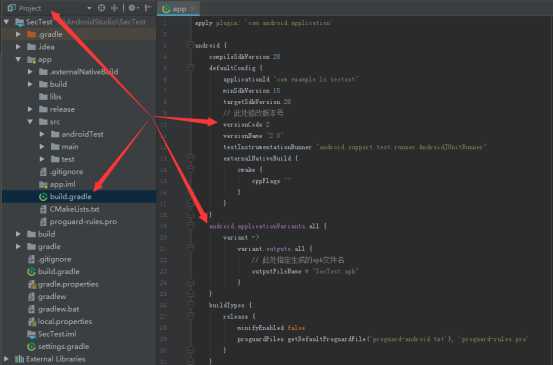
同样还是在build.gradle文件,将buildTypes/release/minifyEnabled的值改为true以启用代码混淆(默认为false)
下方的proguardFiles getDefaultProguardFile(‘proguard-android.txt‘), ‘proguard-rules.pro‘指定要使用的混淆规则其中proguard-android.txt是android默认的混淆规则(在$SDK_PATH、tools\proguard目录下),这个一般不用修改;proguard-rules.pro是项目个性化的混淆规则如果有需要可以在其中写入自己的规则(proguard-rules.pro就在项目build.gradle文件的同级目录下)。
我这里只使用系统默认混淆规则,所以proguard-rules.pro也不需要修改。
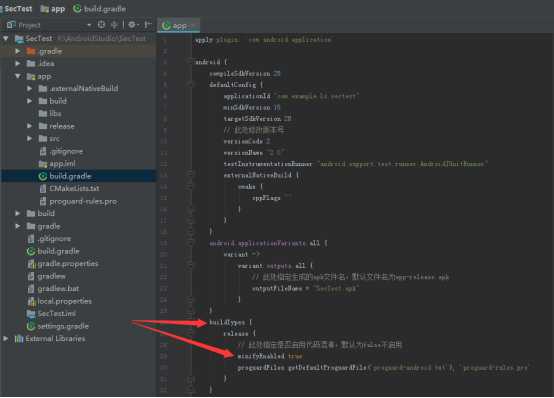
在最后生成apk后,使用ApkIDE等工具对apk进行反编译,可以看到自定义的变量名和函数名都已经被替换成无意义的字符串。
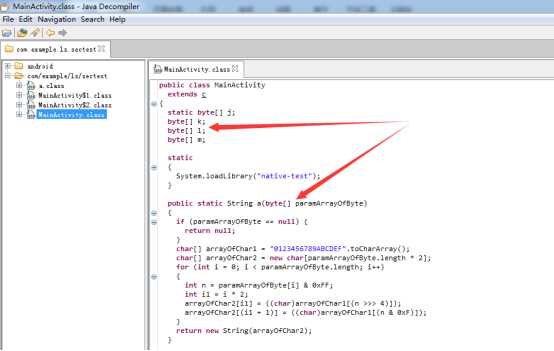
菜单栏----Build----Generate Signed APK
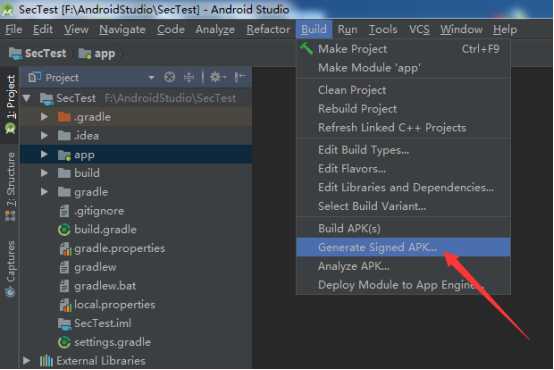
在Key store path中输入自己要用来进行签名的密钥文件的存放位置,同时输入密钥文件的读写用户名密码(如果还没有密钥文件点击图中的“Create New”进行创建即可)
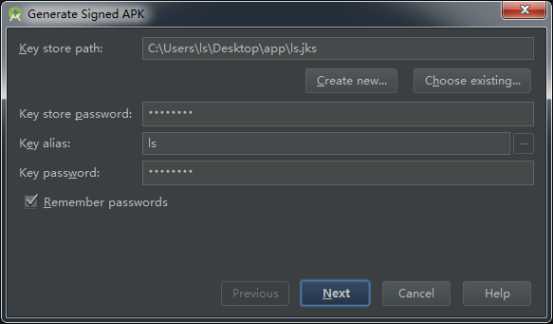
APK Destination Folder-----APK文件生成的目录
Build Type----生成release版还是debug版
Signature Version----对哪些部分进行签名
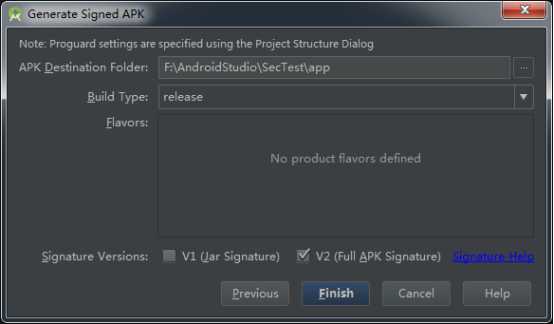
生成完成后在指定生成目录下即会有一个release文件夹在其下即可找到生成的apk(app-release.apk是我之前生成的版本)
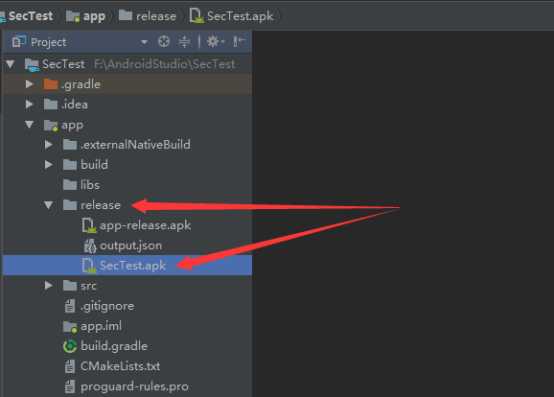
标签:系统 菜单 rate pes 需要 def put LTP studio
原文地址:https://www.cnblogs.com/lsdb/p/9337342.html